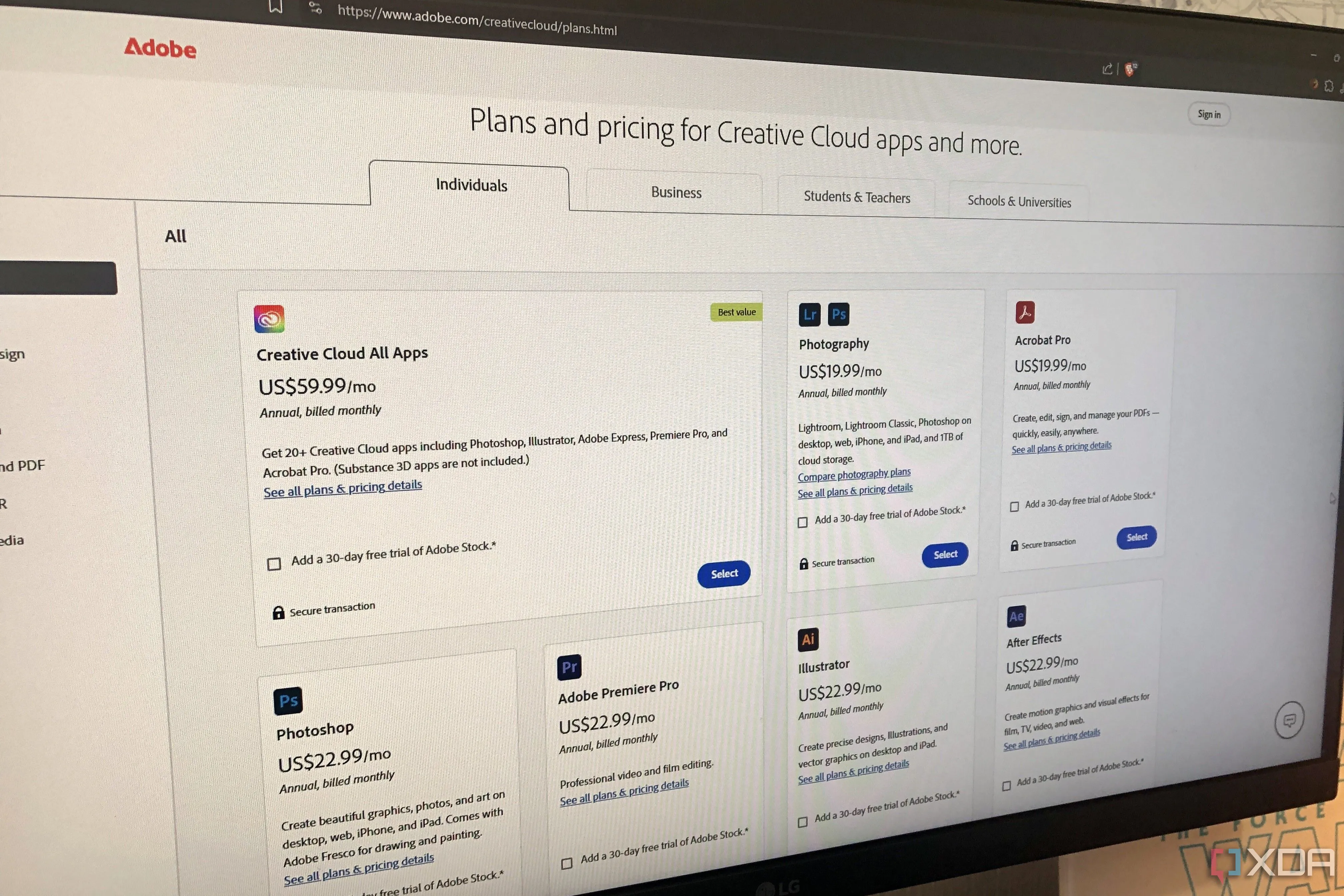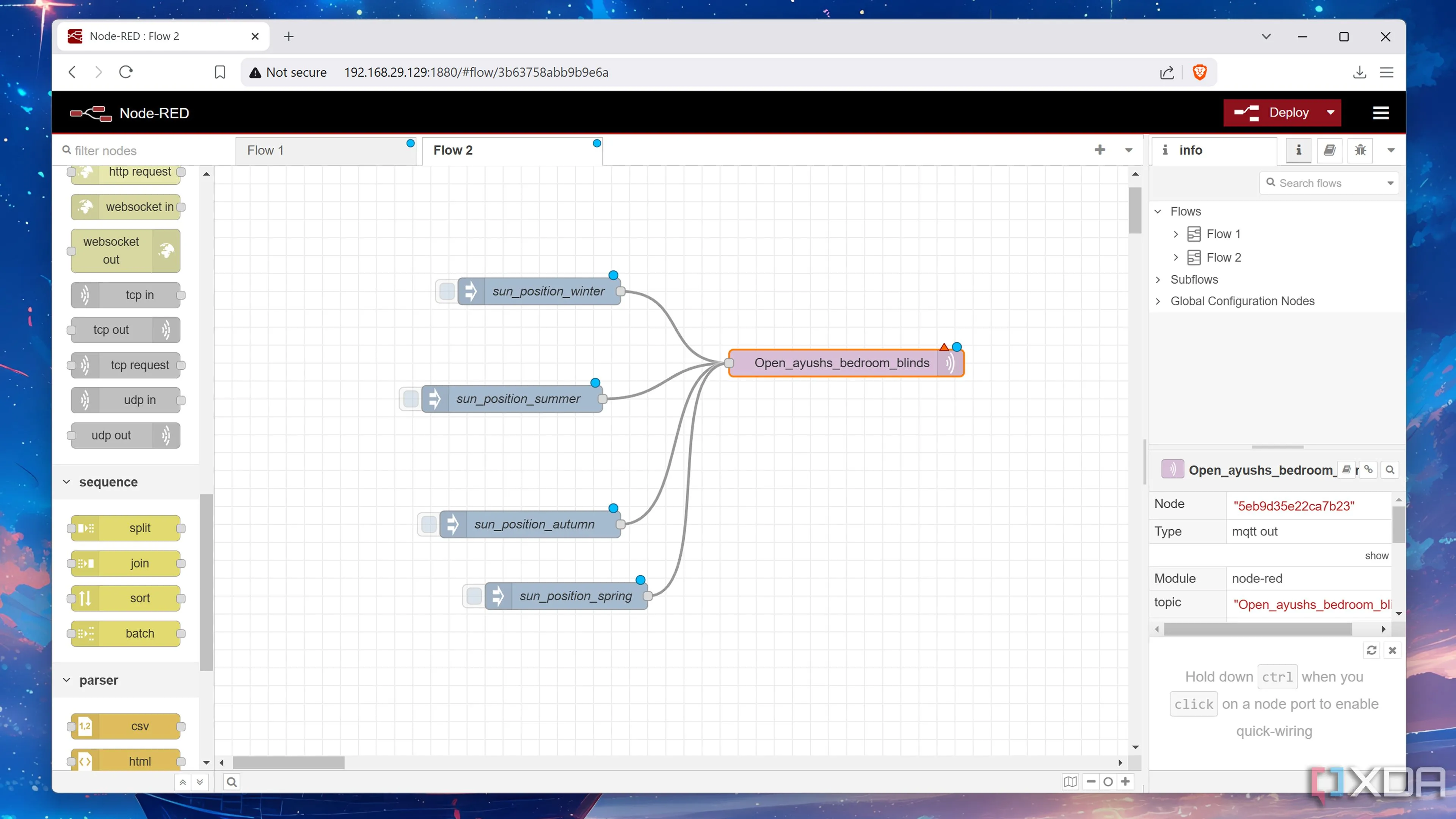Command Line (còn được gọi là Command Prompt, CMD hoặc Terminal) là một trong những công cụ mạnh mẽ và linh hoạt nhất mà người dùng Windows có thể khai thác. Nó cho phép bạn tương tác trực tiếp với lõi hệ điều hành, vượt qua các giao diện đồ họa thông thường để thực hiện các tác vụ phức tạp hơn hoặc khắc phục sự cố một cách hiệu quả. Mặc dù ban đầu có vẻ khó tiếp cận với những người chưa từng thử, nhưng thực tế việc làm quen với CMD không hề phức tạp. Đằng sau những từ viết tắt và cú pháp lệnh ngắn gọn là những chức năng dễ hiểu và vô cùng hữu ích.
Có hàng trăm lệnh CMD khác nhau, nhưng trong bài viết này, congnghethuthuat.net sẽ giới thiệu 5 lệnh cơ bản và thiết yếu nhất mà mọi người dùng đều nên biết. Đây là những lệnh sẽ giúp bạn thực hiện các tác vụ phổ biến nhất trên máy tính của mình, từ kiểm tra kết nối mạng đến xử lý các ứng dụng bị treo cứng. Hãy xem đây là một hướng dẫn dành cho những người mới bắt đầu hoàn toàn, những người chưa từng có kinh nghiệm “dấn thân” vào thế giới của Terminal.
5. Lệnh help
Hướng dẫn khởi đầu hoàn hảo
Khi bạn mới bắt đầu sử dụng Command Line, cảm giác e ngại hoặc không biết phải bắt đầu từ đâu là điều hoàn toàn tự nhiên. Tuy nhiên, bạn không cần phải tìm kiếm vô số nguồn thông tin trên mạng để tìm hiểu về các lệnh. Tất cả những gì bạn cần làm là gõ help vào Terminal, và nó sẽ cung cấp cho bạn một danh sách khổng lồ các lệnh tiềm năng cùng với mô tả ngắn gọn về chức năng của chúng.
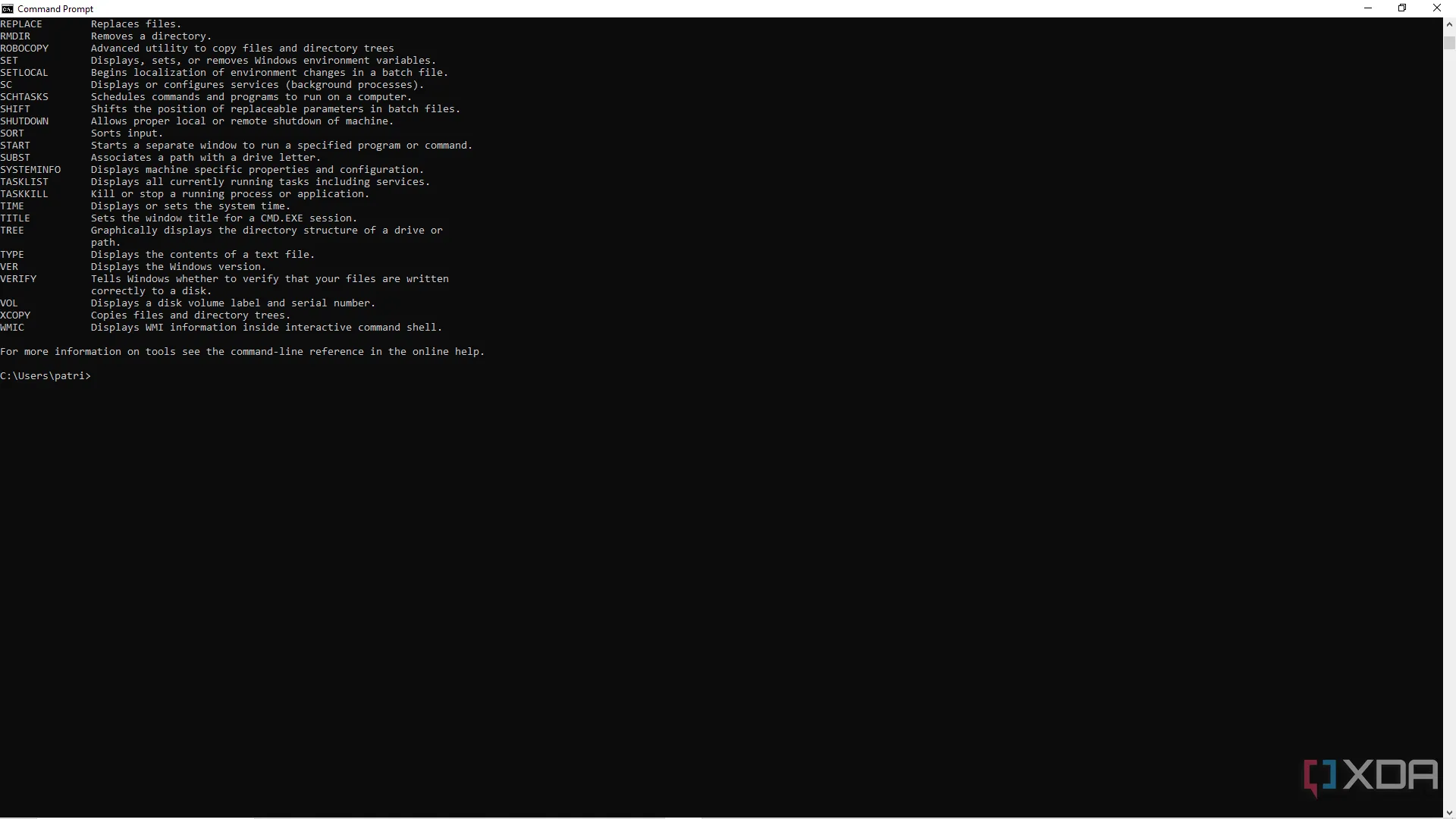 Giao diện cửa sổ Command Prompt hiển thị danh sách các lệnh cơ bản sau khi nhập lệnh help.
Giao diện cửa sổ Command Prompt hiển thị danh sách các lệnh cơ bản sau khi nhập lệnh help.
Bạn thậm chí có thể đi xa hơn. Chỉ cần gõ help [tên_lệnh] (ví dụ: help ipconfig) và CMD sẽ cung cấp cho bạn một bản phân tích chi tiết hơn về cách sử dụng cụ thể của lệnh đó, bao gồm các tham số và tùy chọn. Đây là “người bạn” đầu tiên và quan trọng nhất cho bất kỳ ai muốn khám phá Command Line.
4. Lệnh ipconfig
Công cụ đa năng để kiểm tra và khắc phục sự cố mạng
Nhập ipconfig vào Terminal là một trong những cách dễ nhất để có cái nhìn tổng quan về những gì đang xảy ra trên mạng của bạn. Lệnh đơn giản này có thể mở rộng để giúp bạn xác định nhiều vấn đề liên quan đến kết nối mạng. Khi bạn nhập ipconfig, nó sẽ hiển thị tất cả các địa chỉ IP hiện đang tương tác với hệ thống của bạn, cùng với các thông tin mạng quan trọng khác như cổng gateway mặc định, subnet mask.
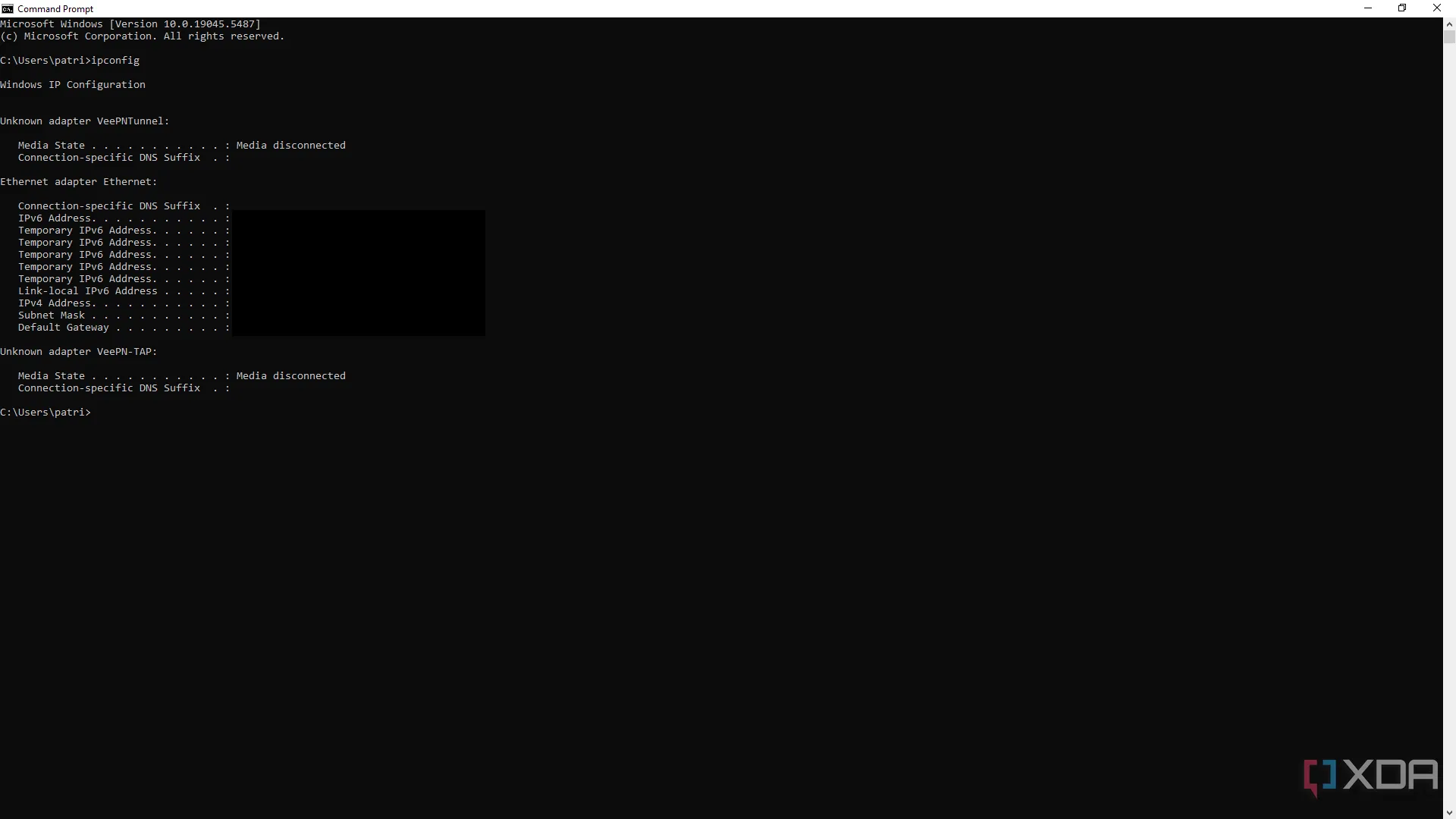 Kết quả trả về khi thực hiện lệnh ipconfig trong Command Prompt, hiển thị thông tin cấu hình IP.
Kết quả trả về khi thực hiện lệnh ipconfig trong Command Prompt, hiển thị thông tin cấu hình IP.
Bạn có thể kết hợp lệnh này với /all để hiển thị thông tin chi tiết hơn, bao gồm địa chỉ MAC, máy chủ DNS và nhiều thông số khác. Ngoài ra, bạn có thể gõ ipconfig /renew để yêu cầu một địa chỉ IP mới – thao tác này rất hữu ích khi bạn gặp sự cố mạng không rõ nguyên nhân. Và nếu các trang web không hoạt động như bình thường, việc thêm /flushdns vào cuối lệnh (ipconfig /flushdns) có thể xóa bộ nhớ cache DNS và giải quyết vô số vấn đề kết nối.
3. Lệnh taskkill
Buộc dừng ứng dụng bị treo một cách hiệu quả
Mặc dù chúng ta thường tin tưởng vào tổ hợp phím Ctrl + Alt + Delete để tắt các chương trình không phản hồi, nhưng đôi khi nó không hoạt động. Trong những trường hợp đó, taskkill là giải pháp tối ưu. Bạn chỉ cần gõ taskkill /IM "tên_tiến_trình.exe" để buộc đóng một tiến trình đang bị treo (ví dụ: taskkill /IM "chrome.exe").
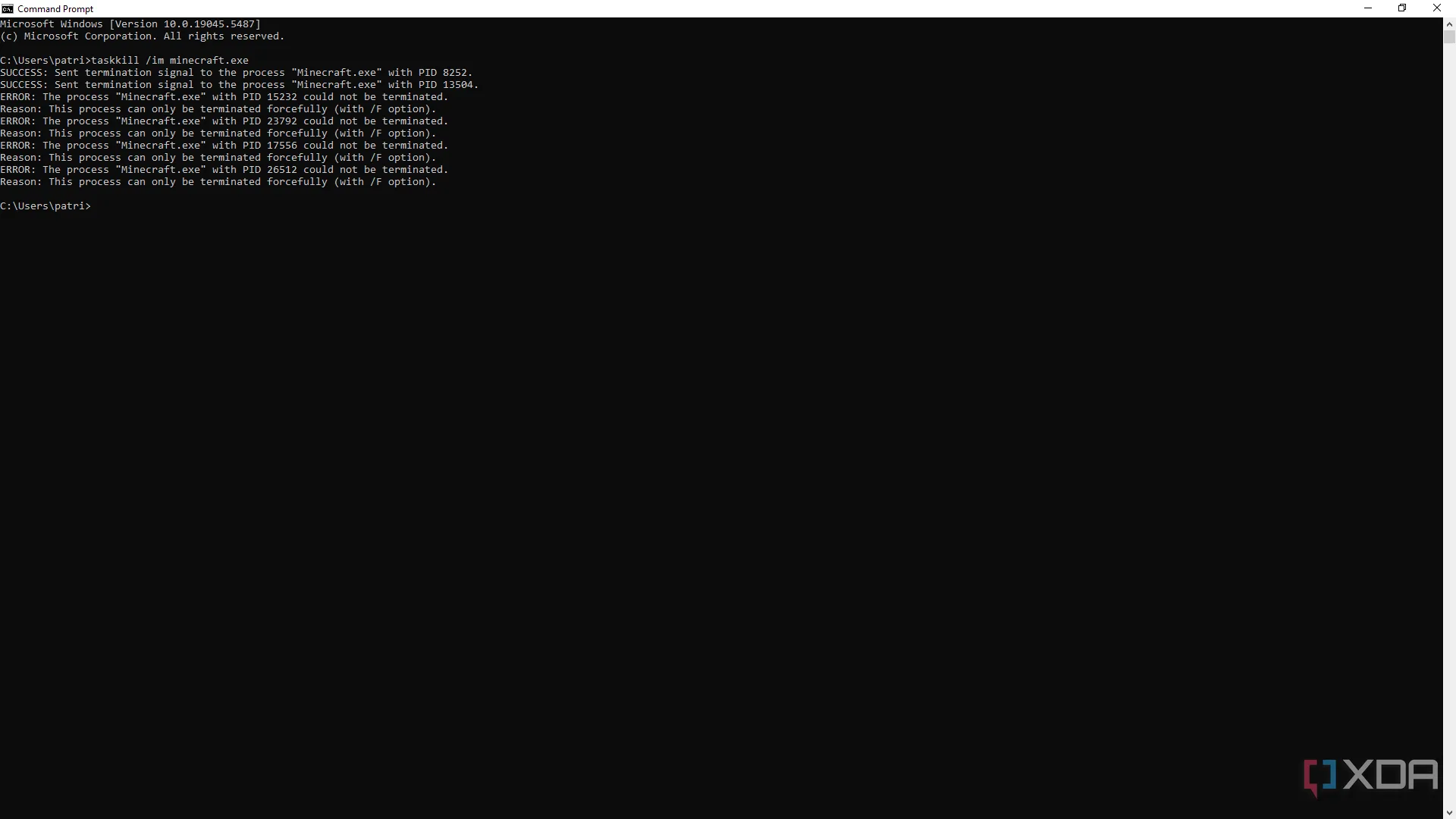 Minh họa lệnh taskkill trong CMD để buộc dừng một tiến trình đang chạy, với ví dụ về thông báo thành công.
Minh họa lệnh taskkill trong CMD để buộc dừng một tiến trình đang chạy, với ví dụ về thông báo thành công.
Nếu vẫn không có tác dụng, bạn có thể gõ taskkill /f để buộc một chương trình phải đóng ngay lập tức mà không cần xác nhận. Hãy cẩn trọng: lệnh này sẽ dừng tiến trình một cách đột ngột và không hỏi ý kiến, vì vậy hãy đảm bảo bạn đang nhắm đúng ứng dụng cần tắt để tránh mất dữ liệu chưa lưu.
2. Lệnh ping
Kiểm tra kết nối mạng và độ phản hồi của website
Các trang web như DownDetector có thể giúp xác định lý do tại sao một dịch vụ nào đó không tải được, nhưng điều gì sẽ xảy ra nếu không có báo cáo nào khác? Điều gì sẽ xảy ra nếu vấn đề nằm ở mạng của bạn thay vì một sự cố hệ thống diện rộng? Lệnh ping có thể giúp bạn khắc phục những vấn đề mạng khó chịu và tinh vi hơn.
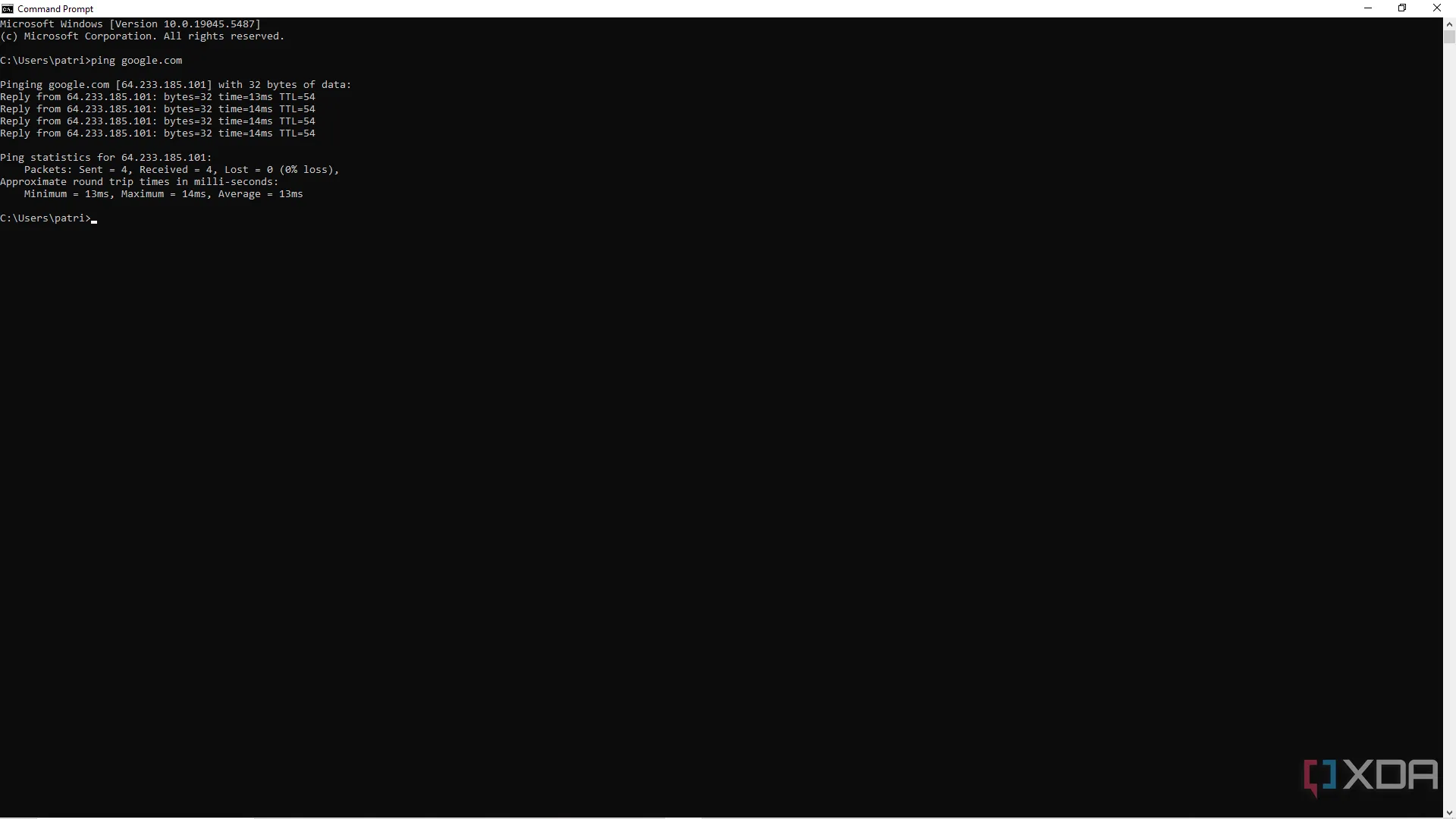 Kết quả kiểm tra kết nối bằng lệnh ping đến google.com trong cửa sổ Command Prompt.
Kết quả kiểm tra kết nối bằng lệnh ping đến google.com trong cửa sổ Command Prompt.
Lệnh ping gửi một lượng nhỏ dữ liệu đến một địa chỉ được chỉ định (có thể là địa chỉ IP hoặc tên miền) và chờ phản hồi. Qua đó, nó xác nhận liệu một trang web, máy chủ, hoặc thiết bị mạng có thể truy cập được và đang phản hồi hay không. Một bài kiểm tra dễ dàng là gõ ping google.com hoặc ping [địa_chỉ_IP] để đo xem bạn có nhận được phản hồi không và thời gian phản hồi là bao nhiêu. Điều này giúp bạn nhanh chóng xác định xem vấn đề là do thiết bị của bạn, mạng nội bộ hay máy chủ từ xa.
1. Lệnh chkdsk
Phát hiện và sửa lỗi ổ đĩa hiệu quả
Đây có lẽ là một trong những lệnh nâng cao hơn trong danh sách, nhưng cũng là một trong những lệnh hữu ích nhất. Nếu máy tính của bạn chạy chậm hơn bình thường và bạn không thể tìm ra lý do, chkdsk (Check Disk) cho phép bạn xác định các sự cố tiềm ẩn với các thành phần của ổ đĩa, bao gồm lỗi hệ thống tập tin và các thành phần vật lý bị hỏng.
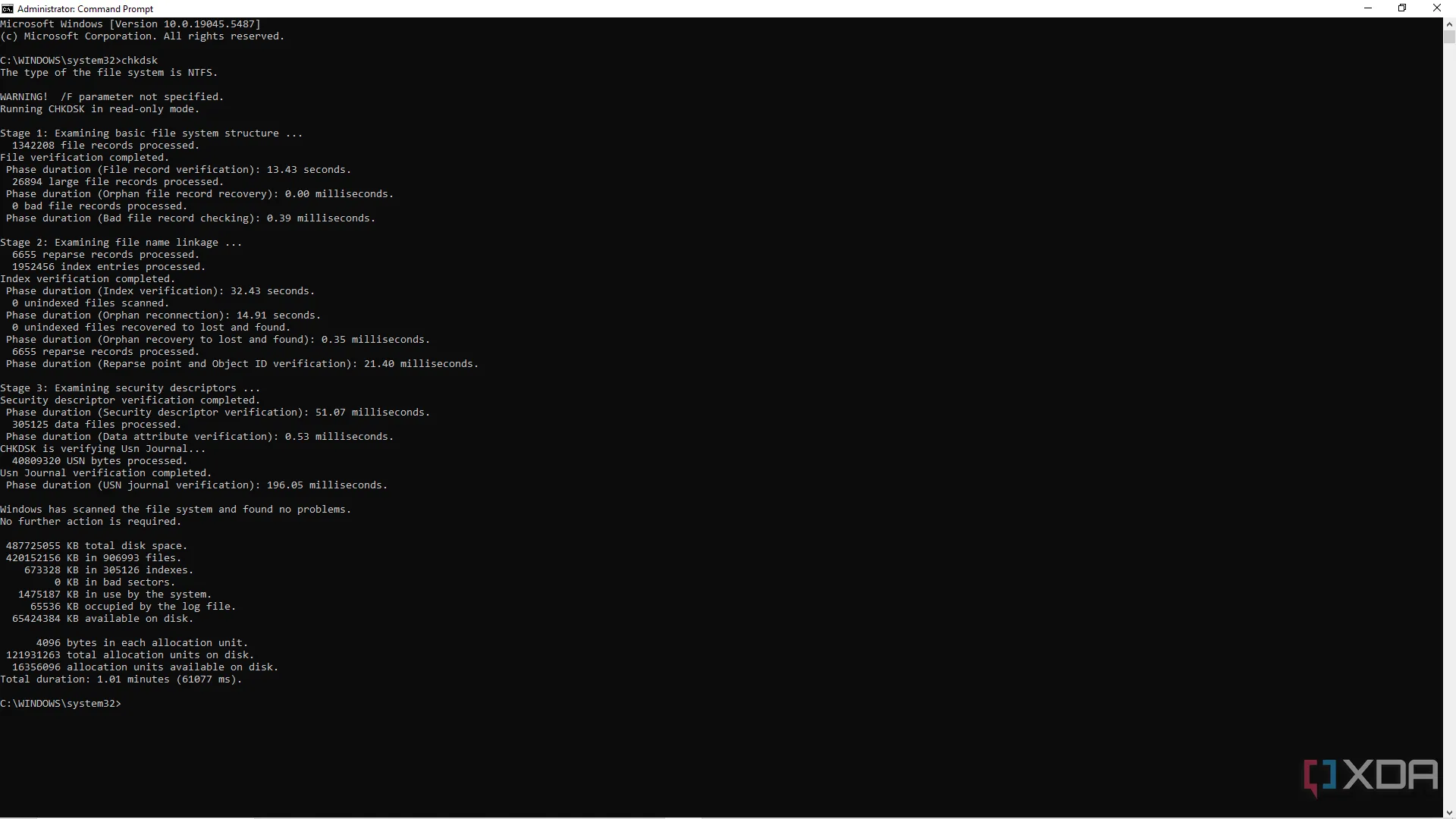 Màn hình Command Prompt đang hiển thị quá trình quét và kiểm tra lỗi ổ đĩa bằng lệnh chkdsk.
Màn hình Command Prompt đang hiển thị quá trình quét và kiểm tra lỗi ổ đĩa bằng lệnh chkdsk.
Phải thừa nhận rằng, tính năng này mạnh mẽ hơn trong thời đại của các ổ cứng HDD truyền thống, nhưng nó vẫn có ích trong thế giới hiện đại của các ổ SSD. Khi bạn gõ chkdsk, nó sẽ quét ổ đĩa để tìm các vấn đề. Bạn cũng có thể nhập chkdsk /r để sửa chữa các thành phần bị hỏng (sectors) hoặc khôi phục dữ liệu có thể đọc được. Nếu bạn muốn một lệnh duy nhất, “hit-it-and-forget-it”, hãy gõ chkdsk /f /r /x để quét hệ thống tập tin, sửa lỗi, và tự động gỡ gắn ổ đĩa nếu cần thiết trước khi quét.
Command Line: Công cụ thiết yếu mà mọi người nên biết
Các ứng dụng như phần mềm diệt virus hay các công cụ tối ưu hóa hệ thống ngày nay mạnh mẽ hơn bao giờ hết, nhưng máy tính cũng trở nên phức tạp hơn bao giờ hết. Trong một thế giới công nghệ luôn vận động, bạn không có thời gian để tìm kiếm sự trợ giúp cho mỗi vấn định nhỏ phát sinh. Bằng cách học những điều cơ bản về Terminal và cách sử dụng nó, bạn có thể tự mình sửa chữa nhiều lỗi và trục trặc nhỏ nhất có thể đe dọa năng suất làm việc của mình. Việc nắm vững các lệnh CMD cơ bản không chỉ giúp bạn giải quyết vấn đề nhanh hơn mà còn tăng cường sự hiểu biết của bạn về cách hệ thống hoạt động.